Vérifier les notifications d’un canal dans Microsoft Teams
Vous savez que vous avez des messages non lus et de l’activité non vue dans un canal parce que son nom s’affiche en gras. Si vous marquez le canal comme favori, il reste visible dans votre liste.
Vous recevez également des notifications quand quelqu’un vous @mentions ou répond à une conversation dans laquelle vous vous trouvez. Cela vous permet également de savoir qu’un canal est actif.
Vérifier votre flux d’activité
Si vous craignez de savoir si une conversation a besoin de votre attention, soyez assuré que toutes vos notifications s’affichent dans votre flux d’activité, de sorte que vous ne manquerez jamais rien. Pour afficher le flux d’activité, cliquez sur Activité dans le coin supérieur gauche.
Vous recevez une notification chaque fois que quelqu’un :
-
@mentions vous (vous voyez également votre @mentions dans la conversation)
-
@mentions équipes et canaux auxquels vous appartenez
-
Réponses aux conversations dont vous faites partie
-
Réponses à vos réponses
Vous voulez en savoir plus ?
Articles connexes
Afficher, masquer ou épingler une équipe ou un canal dans Teams
Seuls les canaux que vous favoris sont visibles dans la liste de votre équipe. Un canal en gras est un canal actif qui contient des messages non lus.
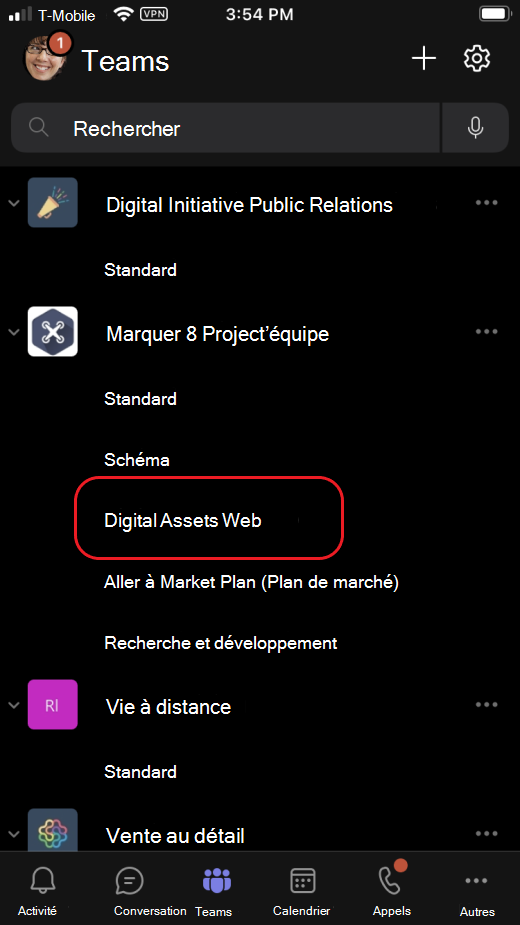
Si un canal affiche un nombre, il s’agit du nombre de fois que vous avez été @mentioned. Pour @teams mentions, vous verrez cette icône d’équipe 
Vous recevrez également des notifications dans votre flux d’activité quand quelqu’un vous @mentions ou répond à une conversation dans laquelle vous vous trouvez.










